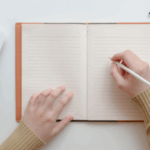自費出版やKindle出版で本を作るときに、一般的な本のように第◯章という章名を各ページのヘッダーやフッターに入れられたら素敵ですよね。実はWordでも簡単に各章の章名を自動でいれることができるんです。
この記事では章名をヘッダーに追加する方法を画像付きで説明します。ちなみにWordでヘッダーに章のタイトルを表示するには、「StyleRefフィールド」を利用します。
| お知らせ:各章のタイトルを追加したKindle出版にも使えるテンプレート(Word)の販売を開始しました! |
目次
Toggle完成イメージ
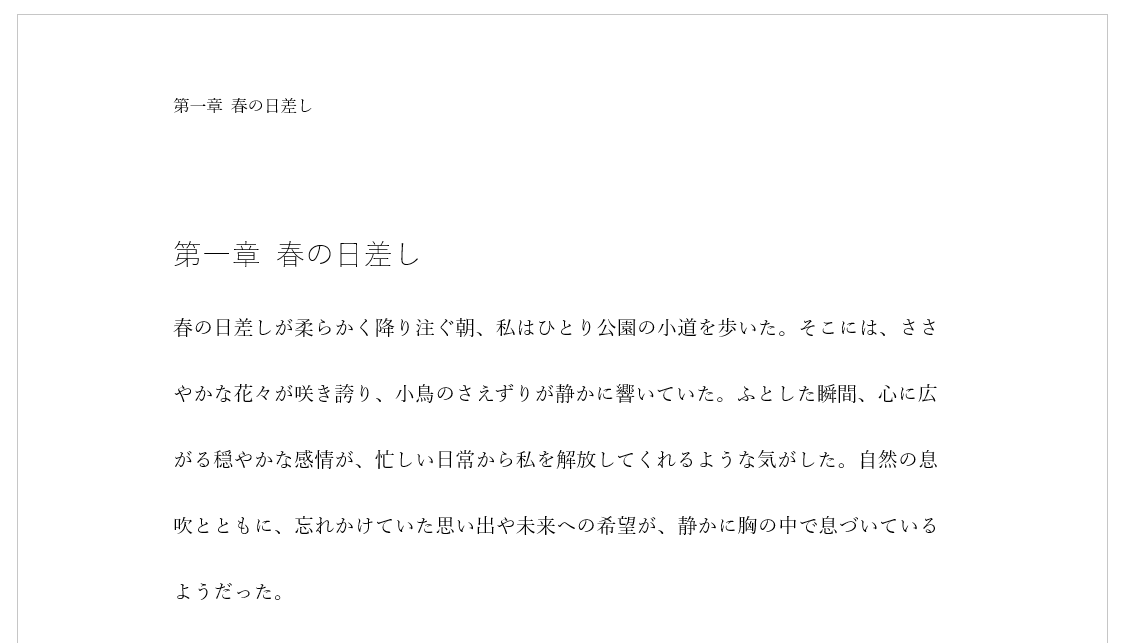
章タイトルに見出しスタイルを適用する

各章のタイトルに「見出し1」などの統一されたスタイルを適用してください。これが後でWordが自動参照する基準となります。
セクション区切りを入れる
はじめにや奥付などのページでセクション区切りを入れておくと、ヘッダーに表示される内容をセクションごとに変えることができます。
※「レイアウト」タブ→「区切り」で「次のページから開始」のセクション区切りを挿入してください。
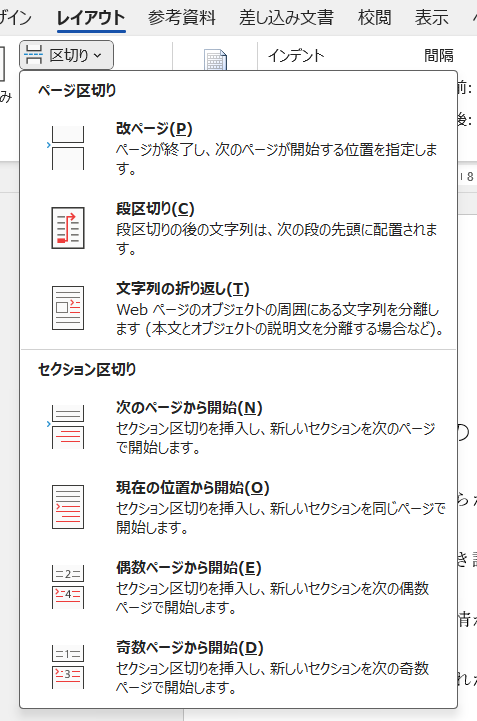
ヘッダーの編集を開始する
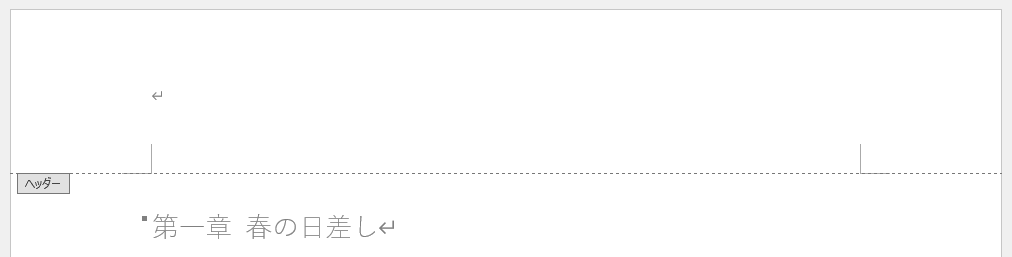
ヘッダー部分をダブルクリックして編集モードに入ります。
StyleRefフィールドの挿入
– ヘッダー内でカーソルを置いた状態で、「挿入」タブ→「クイックパーツ」→「フィールド」を選択します。
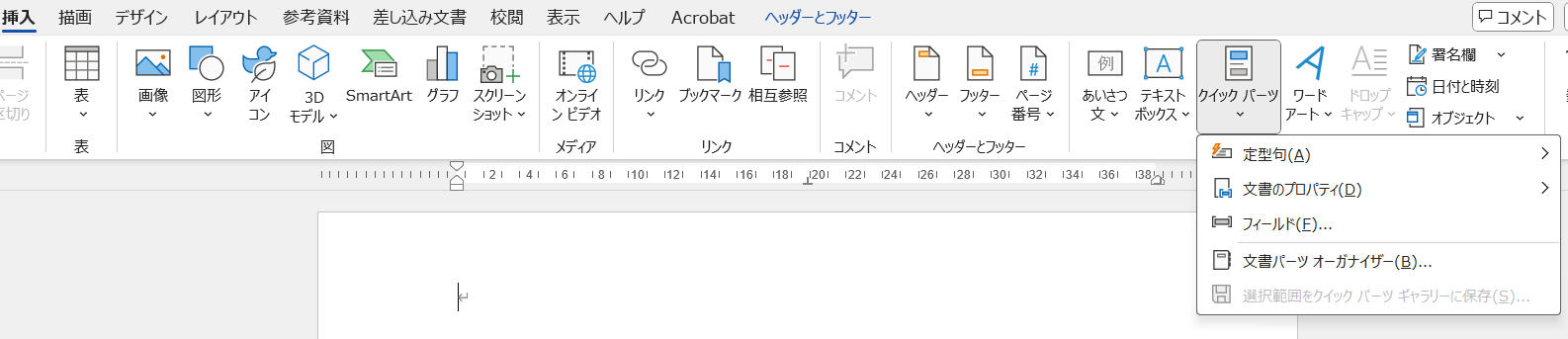
– 「フィールド名」から「StyleRef」を選び、右側の「スタイル名」ドロップダウンから「見出し1」など、章タイトルに適用したスタイルを選びます。
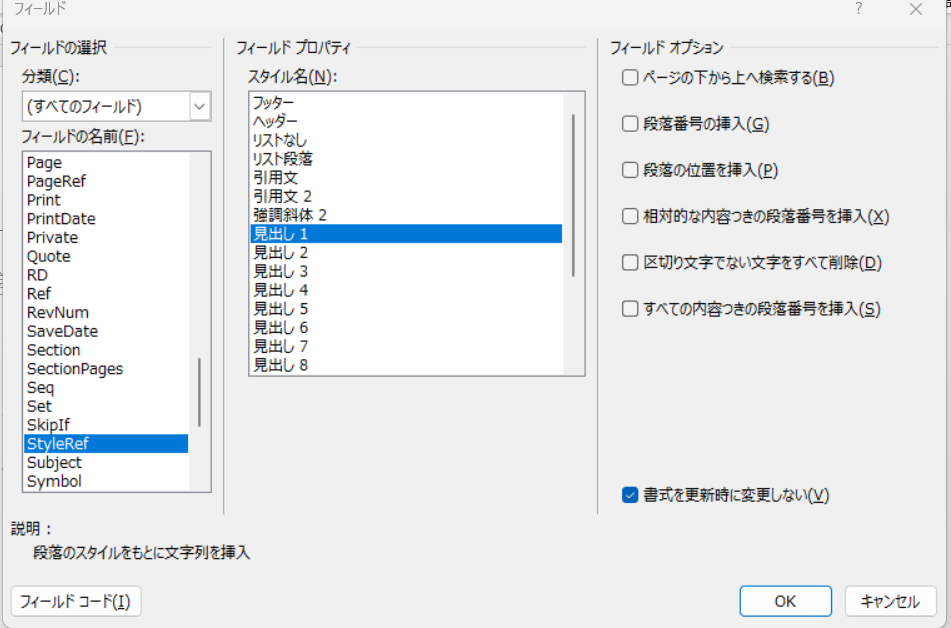
– 「OK」をクリックすると、現在のセクション内の見出し1のテキストがヘッダーに表示されます。
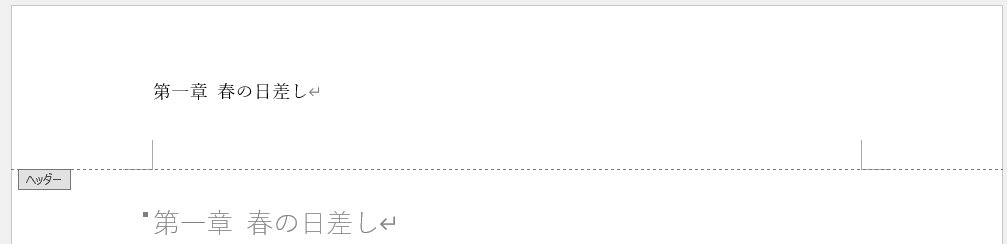
以上で、Wordのヘッダーにセクションごとの章タイトルを自動表示させる設定が完了しました!
一部だけ章名を非表示にしたいのにうまくいかない場合
うまく区切りができていない
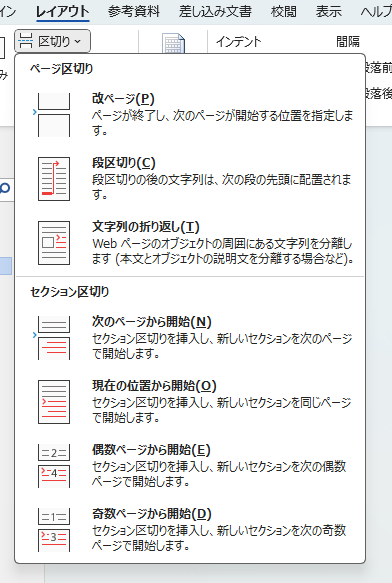
もしくは「前と同じヘッダー/フッター」がオンになっている可能性があります。
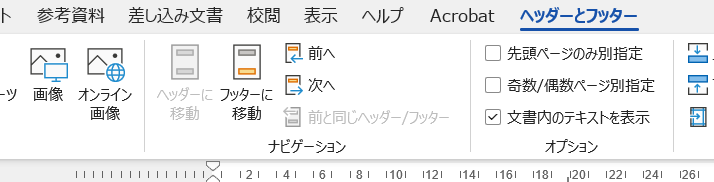
一度設定を確認してみてくださいね。
| お知らせ:各章のタイトルを追加したKindle出版にも使えるテンプレート(Word)の販売を開始しました! |







![[令和出版] 墨絵師 御歌頭著:『墨絵師 御歌頭 画集2025』発売のお知らせ](https://reiwasyuppan.jp/wp-content/uploads/2025/10/reiwa-books-img-150x150.jpg)